
Michael Fisher
0
1206
66
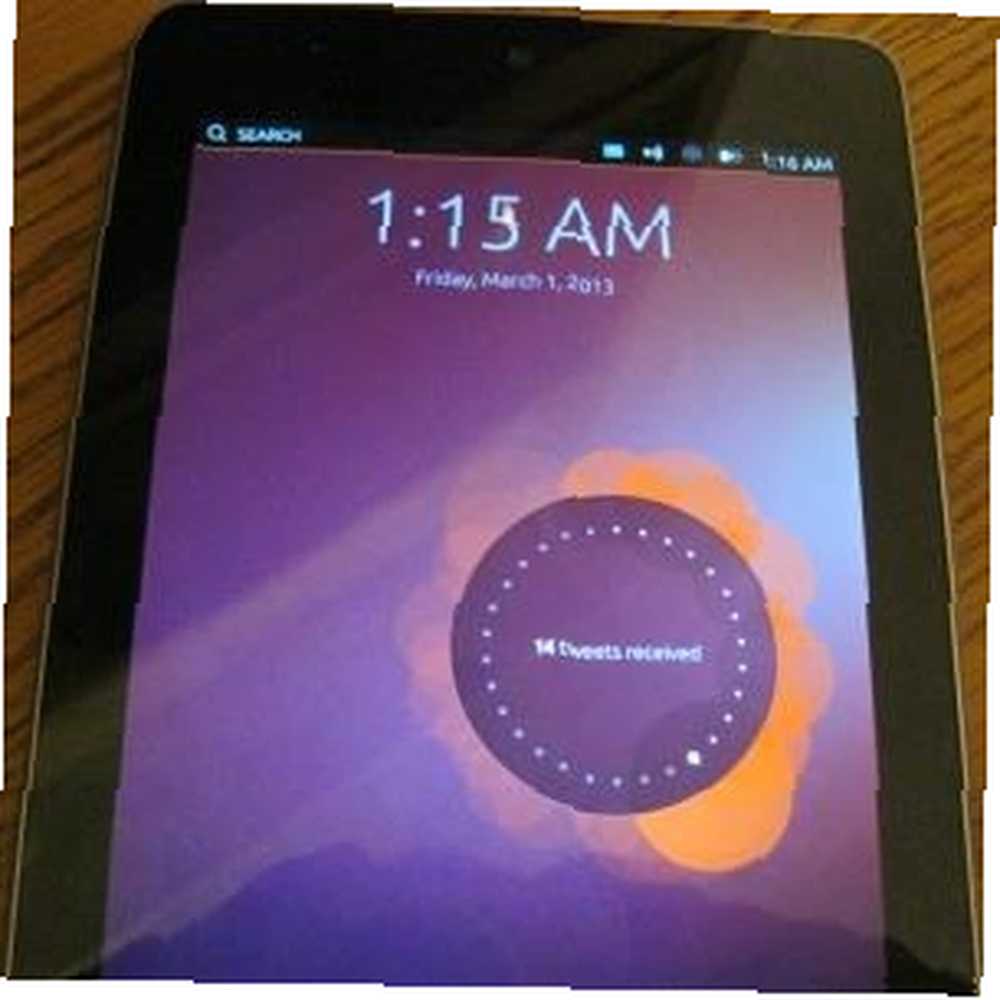 Ubuntu razvija sučelje usmjereno na dodir za pametne telefone i tablete, a planira isporučiti Ubuntu pametne telefone u 2014. Ako vas zanima isprobati sada, tu je dobra vijest: Možete instalirati pretpregledno izdanje Ubuntu Touch-a na Nexus uređaj (Galaxy Nexus, Nexus 4, Nexus 7 Google Nexus 7 (16GB) Android tablet pregled i izdavanje Google Nexus 7 (16 GB) Android tablet pregled i izdavanje) Kupili smo 16GB Nexus 7 za 249 dolara koji pregledavam tjedan dana ili tako sada, i stvarno sam odrasla da volim malu stvar. Predat ćemo je na kraju ... ili Nexus 10).
Ubuntu razvija sučelje usmjereno na dodir za pametne telefone i tablete, a planira isporučiti Ubuntu pametne telefone u 2014. Ako vas zanima isprobati sada, tu je dobra vijest: Možete instalirati pretpregledno izdanje Ubuntu Touch-a na Nexus uređaj (Galaxy Nexus, Nexus 4, Nexus 7 Google Nexus 7 (16GB) Android tablet pregled i izdavanje Google Nexus 7 (16 GB) Android tablet pregled i izdavanje) Kupili smo 16GB Nexus 7 za 249 dolara koji pregledavam tjedan dana ili tako sada, i stvarno sam odrasla da volim malu stvar. Predat ćemo je na kraju ... ili Nexus 10).
Upozorenje: Ovo je rana verzija Ubuntu Touch-a. Zove se beta, ali zapravo je alfa. Mnoge stvari ne funkcioniraju, a neke aplikacije ne funkcioniraju u obliku zamjenskih mjesta s grafikom za prikazivanje. Ako instalirate ovo izdanje za pretpregled, izbrisat će se i podaci vašeg Nexus uređaja, pa osigurajte sigurnosno kopiranje svih važnih podataka. Kako dovršiti potpunu sigurnosnu kopiju Android telefona [1.6+] Kako dovršiti potpunu sigurnosnu kopiju Android telefona [1.6+] I ' koristim Titanium Backup otkad sam dobio svoj prvi Android uređaj. Obožavam sigurnosne kopije (za PC i drugačije), a Titanium je dobar kao što dobiva. U ovom kratkom uvodu želio bih… prije nego što nastavim.
Ako vas i dalje zanima isprobati Ubuntu Touch i doživjeti pregled kakvog će izgledati konačni Ubuntu Touch operativni sustav, slobodno nastavite. Ali budite svjesni u što se upuštate!
Što je Ubuntu Touch?
Ubuntu Touch je sučelje osjetljivo na dodir za Ubuntu Linux dizajnirano za pametne telefone i tablete. Ubuntu planira isporuku Ubuntu pametnih telefona s početkom 2014. godine.
Najzanimljivija značajka Ubuntu Touch-a vjerojatno je način na koji on može integrirati sve faktore hardverskog oblika u besprijekoran doživljaj. Operativni sustav može napajati pametne telefone, tablete, stolna računala, pa čak i pametne televizore, prilagođavajući svoje sučelje svakoj različitoj vrsti uređaja. Barem takav koncept. Za detaljnije objašnjenje pogledajte Ubuntu službeni pokazni videozapis u nastavku.
Pripremite Ubuntu na radnoj površini
Ubuntu ćemo koristiti na računalu za instaliranje Ubuntu Touch-a, jer je to službeno podržana metoda. Ako nemate instaliran Ubuntu, trebali biste se moći pokrenuti s Ubuntu live CD-a i izvesti ovaj postupak iz Ubuntu uživo okruženja bez da instalirate Ubuntu na računalo.
Da biste instalirali potrebni softver, otvorite terminal i pokrenite sljedeće naredbe na vašem Ubuntu sustavu:
sudo add-apt-repozitorij ppa: phablet-tim / alati
sudo apt-get update
sudo apt-get install phablet-tools android-tools-adb android-tools-fastboot
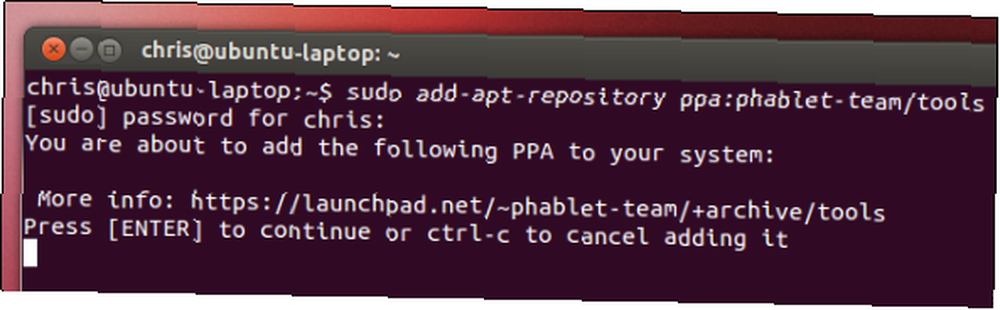
Otključajte uređaj
Da biste instalirali drugi operativni sustav na Nexus uređaj, morat ćete otključati njegov alat za pokretanje sustava. Imajte na umu da će ovim korakom izbrisati sve podatke na vašem uređaju. (Ako ste već otključali uređaj za dizanje uređaja za instaliranje prilagođenog ROM-a. Kako instalirati prilagođeni ROM na Android uređaj? Kako instalirati prilagođeni ROM na Android uređaj Spreman za revitalizaciju Android telefona ili tableta? Instalacija prilagođenog ROM-a je najbolji način za to - napajanje s još boljim performansama i značajkama. Ili pokrenite uređaj, možete preskočiti ovaj odjeljak.)
Da biste otključali uređaj, prvo ga isključite u potpunosti. Zatim ga uključite pritiskom na tipke za uključivanje, pojačavanje i smanjivanje glasnoće odjednom. Dignut će se u način brzog pokretanja.

Spojite Nexus uređaj s računalom putem USB USB 3.0: Sve što trebate znati USB 3.0: Sve što trebate znati USB 3.0 pobjeđuje USB 2.0 na toliko mnogo načina. Evo svega što trebate znati zašto biste uvijek trebali odabrati USB 3.x kada je to moguće. Kabel, otvorite terminal i izvršite sljedeću naredbu:
sudo fastboot oem otključati
Potvrdite da želite otključati uređaj, a zatim pritisnite gumb za napajanje da biste podigli uređaj. Prođite kroz uobičajeni postupak postavljanja Androida dok ne dođete do početnog zaslona.
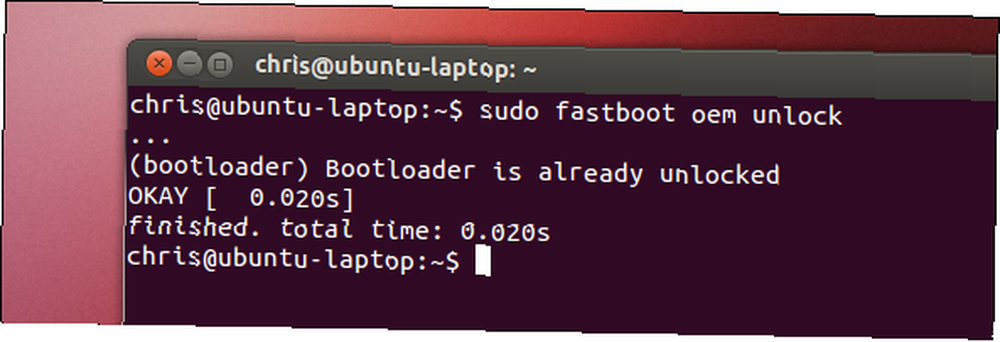
Priprema uređaja
Sada ćete trebati omogućiti USB ispravljanje pogrešaka. Što je USB način za uklanjanje pogrešaka na Androidu? Evo kako to omogućiti Što je način za uklanjanje pogrešaka putem USB-a na Androidu? Evo kako to omogućiti kako biste omogućili USB uklanjanje pogrešaka na vašem Androidu? Objašnjavamo kako koristiti način uklanjanja pogrešaka za guranje naredbi s računala na telefon. na svom uređaju. Upute ovdje pretpostavljaju da vaš uređaj koristi Android 4.2 Top 12 Savjeti za Jelly Bean za novo iskustvo Google tableta Top 12 Savjeti za Jelly Bean Android za novi doživljaj Google tableta Android Jelly Bean 4.2, prvobitno isporučen na Nexus 7, pruža sjajno iskustvo novog tableta koji nadmašuje prethodne verzije Androida. To se čak dojmilo našeg rezidentnog Appleovog obožavatelja. Ako imate Nexus 7,… .
Prvo otvorite zaslon postavki i odaberite O telefonu ili O tabletu. Na zaslonu About dodirnite ikonu Izgradi broj polje sedam puta. Vidjet ćete poruku “Čestitamo, sad ste programer” pojavljuju se na ekranu.
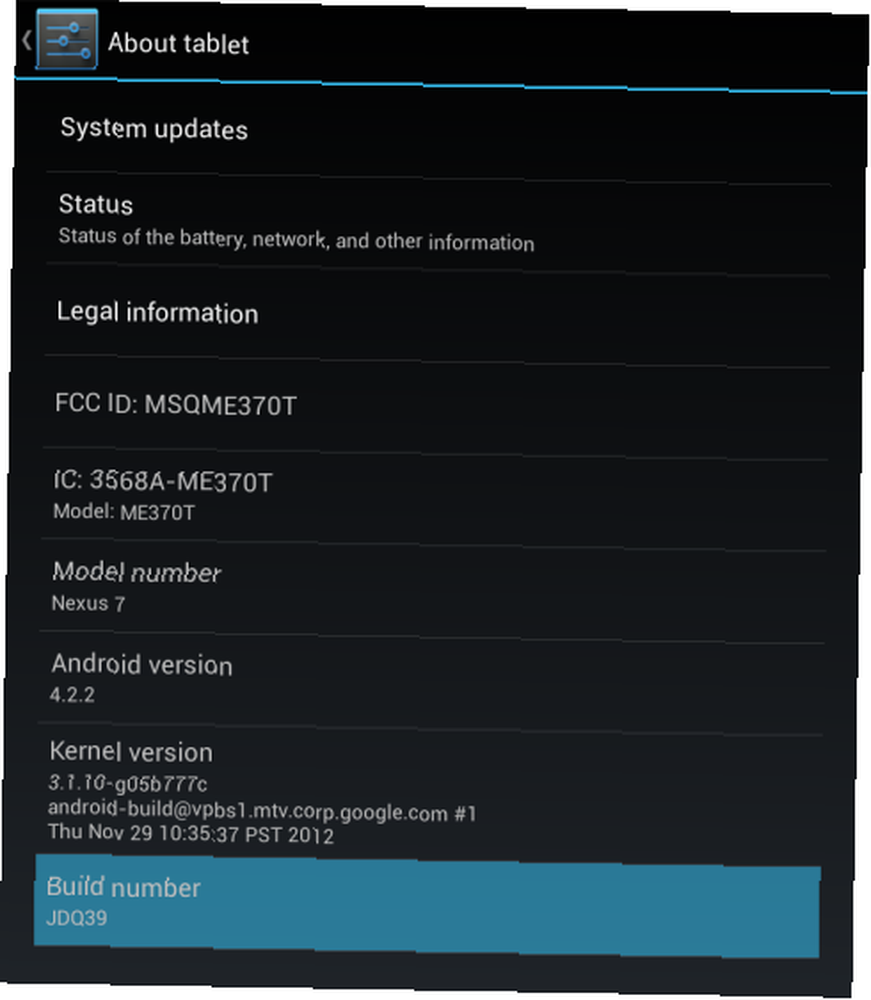
Vratite se na glavni zaslon postavki i odaberite sada vidljivu opciju za programere. Omogući USB ispravljanje pogrešaka opcija na Mogućnosti za razvojne programere zaslon.
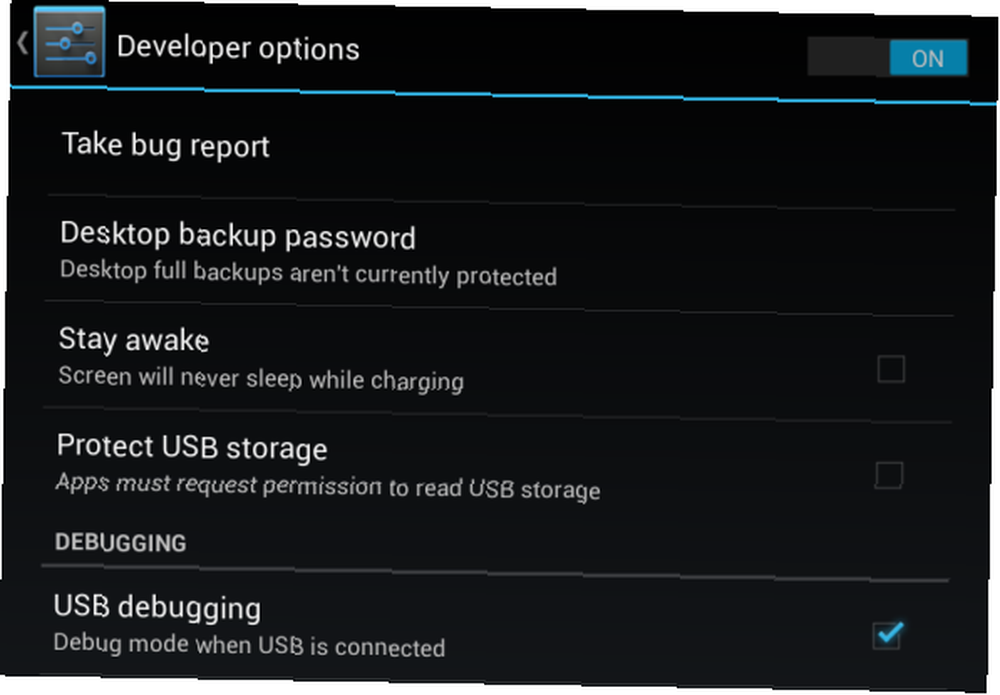
Zatim na računalu pokrenite sljedeće naredbe:
adb kill-server
adb start-server
Spojite Nexus uređaj na računalo i na njemu biste trebali vidjeti skočni prozor s potvrdom. Pristanite na poruku. (Ako vaš Nexus uređaj ima stariju verziju Androida, možda nećete vidjeti taj skočni prozor.)
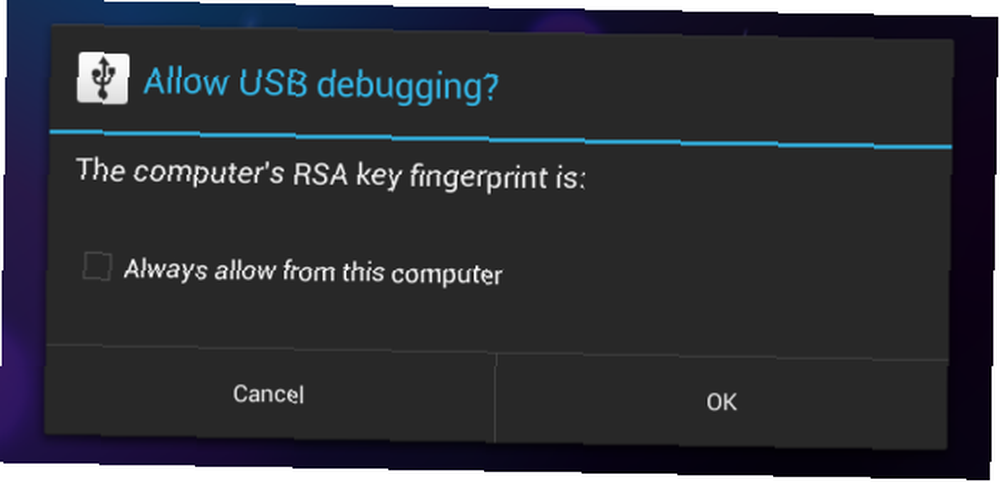
Na O telefonu ili O tabletnom računalu na ekranu, pronađite broj izrade koji ste prethodno dotaknuli i zapišite ga. Ovaj će vam broj trebati kad kasnije ponovo instalirate Android.
Instalirajte Ubuntu Touch
Ako ste slijedili gore navedene upute, trebali biste biti u mogućnosti instalirati Ubuntu Touch pokretanjem sljedeće naredbe:
phablet-flash -b

Ova naredba izbrisat će sve na vašem Nexus uređaju, preuzeti najnoviju sliku Ubuntu Touch-a i instalirati ga na svoj uređaj. Nakon što sve učinite, vaš će se uređaj automatski ponovno pokrenuti u okruženju Ubuntu Touch. Budite strpljivi dok se postupak dovršava.
(Ako vidite poruku o pogrešci koja kaže da nema dovoljno prostora, deinstalirajte neke aplikacije ili uklonite neke datoteke s Nexus uređaja i pokušajte ponovo.)
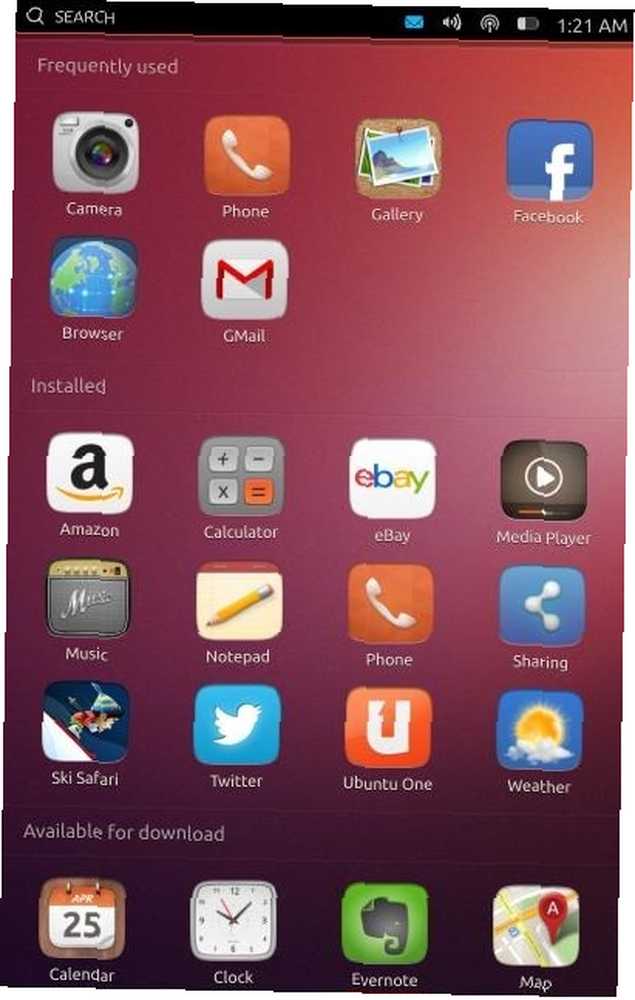
Ponovna instalacija Androida
Postoji dobra šansa da želite ponovo instalirati Android nakon igranja s pretpregledom Ubuntu Touch. Da biste to učinili, posjetite stranicu Tvornice slika za Nexus uređaje na Googleovoj web stranici. Pronađite tvorničku sliku koja odgovara broju izrade koji ste prethodno zapisali i preuzmite je.
Izdvojite preuzetu datoteku, otvorite terminal i CD-om u izvučenu mapu.
Spojite svoj Nexus uređaj na računalo i osigurajte da je uključen.
Zatim pokrenite sljedeću naredbu:
adb reboot-bootloader
Nakon što se uređaj ponovno pokrene u načinu brzog pokretanja, pokrenite sljedeću naredbu:
sudo ./flash-all.sh
(Ako vidite pogrešku, budite sigurni da ste izvukli tvorničku sliku i da ste koristili cd naredbu AZ Linuxa - 40 osnovnih naredbi koje biste trebali znati AZ Linuxa - 40 osnovnih naredbi koje biste trebali znati Linux je česta pojava - treće kolo u sustavu Windows i Mac. Da, tijekom proteklog desetljeća, otvoreni izvorni operativni sustav stekao je veliku privlačnost, ali još je daleko od razmatranja ... ući u svoju direktoriju.)
Ovo će ponovo vratiti Googleovu službenu Androidovu sliku na vaš uređaj. Nakon dovršetka postupka, vaš Nexus uređaj trebao bi se ponovno pokrenuti na Androidu.

Ako imate problema, možda ćete poželjeti potražiti službeni vodič za instalaciju na Ubuntu Wiki.
Jeste li se već igrali s pretpregledom Ubuntu Touch? Radujete li se Ubuntu telefonima, tabletima, pametnim televizorima i osobnim računalima? Ostavite komentar i podijelite svoje iskustvo!











